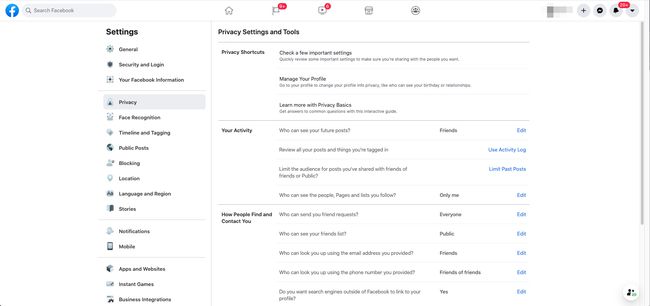Facebookの設定方法
に初めて フェイスブック またはそれを試してみることに興味がありますか? このステップバイステップのチュートリアルでは、Facebookの動作の基本を説明し、すべての新しいFacebookユーザーが知っておくべき重要なポイントを提供します。
Facebookの基本
Facebookはインターネットで最も広く使用されているソーシャルネットワークであり、30億人近くの人々がFacebookを使用して友人や家族とつながり、新しい人々と出会っています。 その使命は、人々をつなぎ、人々の間のコミュニケーションを促進することによって、世界をよりオープンでつながりのあるものにすることです。
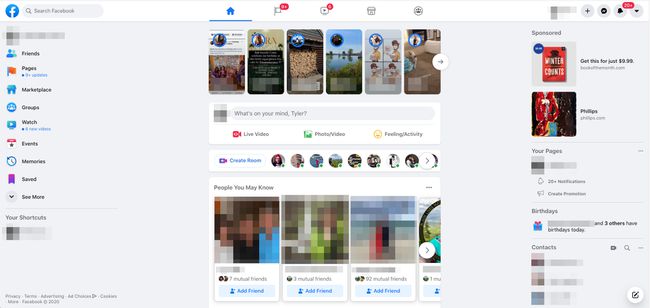
人々はFacebookを使用して個人プロファイルを作成し、他のユーザーをFacebookの友達として追加し、情報を共有します。 Facebookがどのように機能するかは、新しいユーザーにとっては不思議なことかもしれませんが、それはすべてコミュニケーションに関するものであるため、ネットワークのコアコミュニケーションツールを学ぶことが不可欠です。
サインアップして友達を追加した後、プライベート、セミプライベート、またはパブリックメッセージを送信して、Facebookの友達の一部またはすべてと通信できます。 メッセージは、ステータスの更新(投稿とも呼ばれます)、プライベートの形式をとることができます Facebookメッセンジャー メッセージ、友達の投稿やステータスに関するコメントや返信、または お気に入り 友人の更新または会社のFacebookページのサポートを表示するボタン。
自分の投稿やニュースフィードの投稿に「いいね」を表示するのが好きではない場合、Facebookは2021年5月にさらに多くのコントロールを導入しました。 あなたは見るのをやめることができます どれか 設定を調整して、いいねやビューの数を増やします。 Facebookアプリで、をタップします 設定とプライバシー > 設定 > ニュースフィードの設定 選択します 反応カウント. 投稿または表示されるすべての投稿のリアクションカウントをオフにすることを選択します。 3ドットメニューを使用して、投稿ごとに反応を非表示にすることもできます。
Facebookについて学ぶと、写真、ビデオ、音楽、ニュース記事など、あらゆる種類のコンテンツを共有できます。 Facebookグループに参加して、他の方法では知らないかもしれない志を同じくする人々とコミュニケーションをとることもできます。 Facebookの仕組みに慣れたら、特別なFacebookアプリケーションを使用して、イベントの計画、ゲームのプレイ、その他のアクティビティに参加できます。
新しいFacebookアカウントの設定
最初のステップは、サインアップして新しいFacebookアカウントを作成することです。 に移動 www.facebook.com 任意のWebブラウザから、 新しいアカウントを作成する、フォームに記入します。 メールアドレスと一緒に本名と姓を入力してください。 選択する サインアップ 終わったら一番下に。
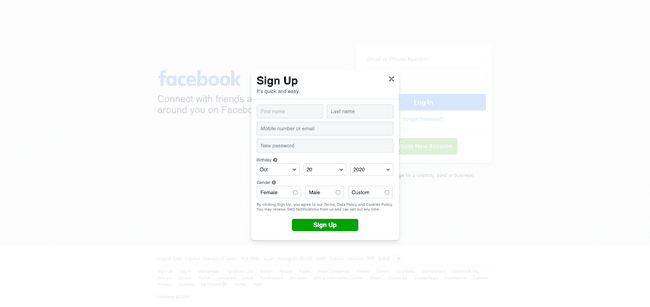
Facebookは、指定した電子メールアドレスに、電子メールアドレスの確認を求めるリンクを含むメッセージを送信します。 Facebookの機能に完全にアクセスするには、これを行う必要があります。
Facebookのタイムラインとプロフィール
Facebookにサインアップした後、友達リストを作成するためにメールの連絡先をインポートするように求められる次の部分をスキップします。 後でそれを行うことができます。 まず、友達とつながる前にFacebookプロフィールに記入してください。そうすれば、友達に友達リクエストを送信したときに、友達が何かを見ることができます。
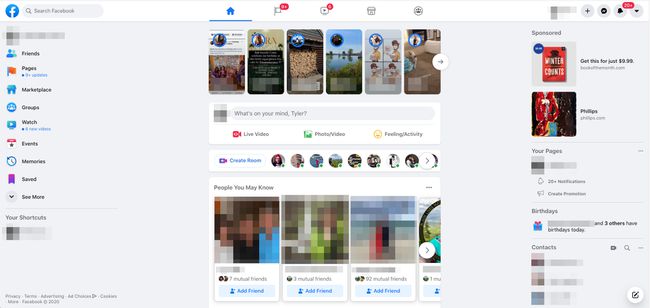
Facebookは、プロフィール領域をタイムラインと呼びます。これは、あなたの人生を時系列に並べ、Facebookでのアクティビティの実行リストを表示するためです。 タイムラインの上部に大きな水平バナー画像が表示されます。 Facebookはこのバナーをあなたのカバー写真と呼んでいます。 あなたはできる カバー写真を変更する いつでも。
カバー写真の下の挿入図は、あなたの小さな丸いプロフィール写真用に予約された領域です。 お好みの画像をアップロードできます。 そうするまで、影のアバターが表示されます。
プロフィールページには、教育、仕事、趣味、興味など、自分に関する基本的な経歴情報をアップロードする場所もあります。 Facebookでは、関係の状況は大きな問題ですが、気に入らなければ関係の状況を公表する必要はありません。
このタイムラインとプロフィールエリアは、他の人がFacebookであなたをチェックするために行く場所です。 また、友達にはそれぞれタイムラインとプロフィールページがあるので、友達をチェックすることもできます。
私たちをチェックしてください Facebookプロファイル、タイムライン、およびニュースフィードを管理する方法に関するチュートリアル.
Facebookで友達を見つけてつながる
プロフィールに記入したら、Facebookの内部メッセージを介して、または知っている場合はメールアドレスに友達リクエストを送信して、友達を追加します。 彼らがあなたの友達リクエストを受け入れると、彼らの名前とプロフィールとタイムラインページへのリンクがFacebookの友達のリストに表示されます。
Facebookは、電子メールアカウントへのアクセスを許可した場合の既存の電子メール連絡先リストのスキャンなど、友達を見つけるためのさまざまな方法を提供します。
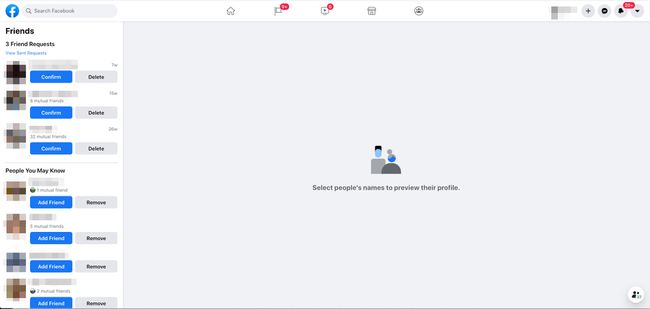
個人を探す 名前による別のオプションなので、Facebookで知り合いを探すことができます。 友達が何人かいて、会社、組織、コメント、または製品が好きな場合、Facebookの自動友達推薦ツールはあなたが知っているかもしれない人々へのリンクを表示します。 Facebookページにプロフィール画像が表示されたときに顔を認識した場合は、リンクをクリックして友達リクエストを送信してください。
Facebookの友達を整理する
友達とのつながりがたくさんあるときは、 友達リストに友達を追加する、したがって、さまざまなタイプのメッセージをさまざまなグループに送信できます。
あなたはできる Facebookの友達を隠す あなたが見たくないそのメッセージ。 非表示機能を使用すると、Facebookの更新の毎日のストリームにメッセージが乱雑にならないようにしながら、誰かとのFacebookの友情を維持できます。
Facebookニュースフィード
サインインすると、Facebookがニュースフィードまたはストリームと呼ぶ、パーソナライズされた情報のストリームを含むホームページが表示されます。 それはあなたの友人やあなたがフォローしているグループや組織によって投稿された情報でいっぱいです。
ニュースフィードはホームページの中央の列に表示されます。 を選択すると、ホームページに戻ることができます。 プロフィール 左上隅と右上隅にあなたの名前で示されるアイコン。
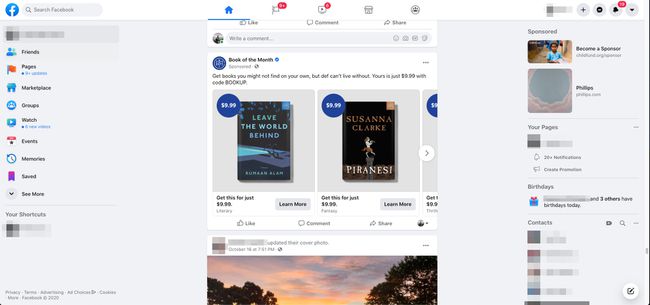
ニュースフィードには、友達がネットワークに投稿した投稿またはステータスの更新が表示されます。通常は、Facebookの友達にのみ表示されます。 フィードには、テキストメッセージ以外のものを含めることができます。 また、写真、ビデオ、およびあらゆる種類のコンテンツや記事へのリンクを含めることもできます。
Facebookストーリー
ストーリーは、友達に関するさまざまな情報の流れを表すFacebookの名前です。 ステータスの更新や投稿の代わりに、ストーリーには、InstagramやSnapchatと同じように、友達が公開したストーリーが表示されます。
ストーリーは通常、数秒のビデオまたは静止画です。 Facebookのストーリーを作成するには、 プラス 右上隅のアイコンを選択し、 話.
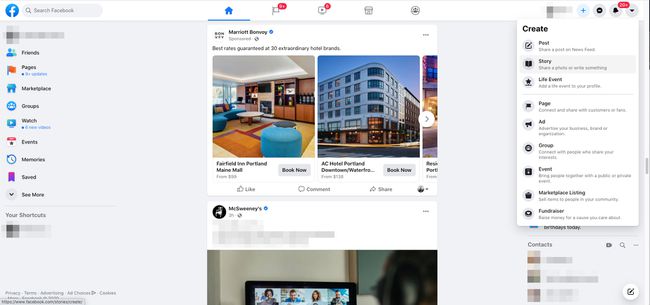
投稿とメッセンジャー
コミュニケーションはFacebookの心臓部です( Facebookポータル あなたがあなたの友人とビデオ通信を共有することを可能にする装置)そして様々な形で起こります。
投稿とは、公開ボックスを介して共有するメッセージまたはコンテンツのことで、「何を考えていますか?」と書かれています。 公開ボックスは、ホームページとタイムラインページの上部に表示されます。 投稿を使用して、アクティビティを伝えたり、ニュースストーリーへのリンクを投稿したり、写真やビデオを共有したり、生活全般についてコメントしたりします。
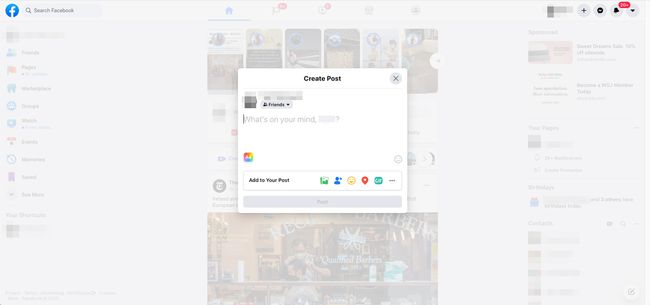
メッセンジャー Facebookのインスタントメッセージングシステムです。 オンラインで同時にサインインしているFacebookの友達とリアルタイムでプライベートな会話をすることができます。
Facebookのプロフィールページまたはニュースフィードからメッセンジャーに簡単にアクセスできます。 あります 新しいメッセージペンと紙のように見える右下のアイコン。 または、をクリックします メッセンジャー 右上のアイコンをクリックして、メッセンジャーインターフェイスにアクセスし、新しいメッセージを読んだり、メッセージを送信したりします。
Facebook Messengerには、あなたがオンラインであることを誰がいつ見ることができるかを決定するために変更できる設定を備えた歯車アイコンがあります。
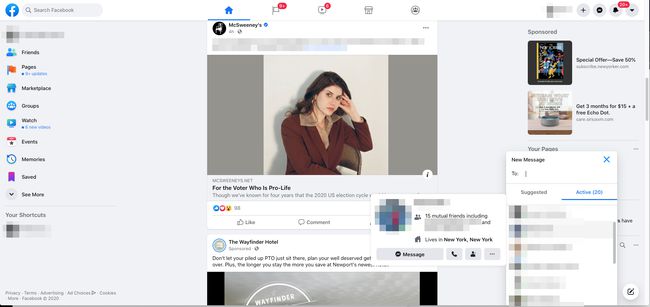
Facebookのプライバシーの仕組み
あなたはあなたの個人情報とあなたがネットワークに投稿するコンテンツの各ビットを誰が見るかを制御することができます。 他の人があなたについて見ることができるものを制御するために、 プライバシー設定を調整する あなたの快適さのレベルに合わせて。
パブリッシングボックスの下にあるオーディエンスセレクターボタンを介した個別のコントロールもあります。 たとえば、投稿の表示権限をケースバイケースで変更できます。 仕事仲間や両親からそれらの投稿を隠したまま、親しい友人だけにあなたのワイルドでばかげた活動を見せたいと思うかもしれません。 友達を削除したり、タイムラインに表示する更新を制御したりすることもできます。 更新をスヌーズする.